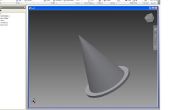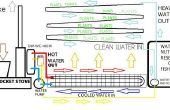Stap 9: Verbergen de instanties...




Dit is het lastigste stap van het hele proces en moet u mogelijk sommige extra hersenen macht en geduld. Helaas, met de oneindige combinaties van woorden, lettertypen en maten is er niet een manier om ervoor te zorgen dat uw bijzondere naam plaat is een stuk. U moet analyseren van uw model voor niet-verbonden organen en verwijderen/fix hen.
Klik op de pijl naast de organen in de boom ontwerp om te laten zien van alle individuele organen (Figuur 9.1). Elk orgaan dat hier verschijnt niet is gekoppeld aan een ander orgaan. Selecteer een instantie in de boom door erop te klikken om deze te markeren in het blauw in het grafische gebied (Figuur 9.1).
Controleer zorgvuldig uw hele model. U wilt niet dat elke belangrijke delen van uw brieven aan worden afzonderlijke instanties. Die delen off van uw drukwerk zal dalen en uw tekst onleesbaar zou kunnen maken. Klik door de verschillende individuele instanties in de boom en zoekt u grote stukken zoals in cijfers 9.1 of 9.2 zijn verkregen. Hebt u grote Zie individuele organen de tip hieronder. U ook wilt controleren voor plaatsen waar de aansluitingen op brieven klein zijn. Voorbeelden van dun en ontbrekende verbindingen zijn weergegeven in Figuur 9.2. U wilt afdrukken met plastic dus er genoeg van een verbinding moet met het ondersteunen van de stukken van de brief die het verbindt. Dit is vervelend uitzoeken zoals u een dunne verbinding (of geen verbinding) op een gezicht van uw tekst wellicht, maar een mooie solide aansluiting op de andere. Zolang er een dik verband ergens naar de rest van de brief is, moet het afdrukken boete!
Houd de Ctrl-toets op uw toetsenbord en selecteer alle van de organen die u wilt verwijderen in de ontwerp-structuur als geïllustreerd in Figuur 9.2. Klik met de rechtermuisknop op een van de geselecteerde organisaties in de boom en selecteer vervolgens 'Verwijderen' (Figuur 9.3). Opmerking: Gebruik niet de optie "Verwijderen". Verwijderen Hiermee verwijdert u de gehele geometrie die het lichaam gemaakt en zal waarschijnlijk het vernietigen van uw model.
Fix problemen. Na het verwijderen van alle niet-verbonden instanties, door het hulpprogramma "Look At" te gebruiken om te bekijken van uw model van het voorvlak van de effen tekst en vervolgens van het vliegtuig van 45°. U wilt controleren dat alle profielen van de letters nog correct kijken nu dat sommige stukken verdwenen zijn. Hebt u Zie problemen de tip hieronder.
Uw model moet nu worden afgewerkt zoals weergegeven in Figuur 9.4. Ook nu moet je een basiskennis van modelleren in Fusion 260. Goed gedaan!
TIP: Oplossen van problemen
- Als u grote brokken van brieven ontbreekt: uw model roteren rond en kijk voor plaatsen waar de uitgesneden tekst is doorsnijden helemaal een solide brief. Vergeet niet u ook wilt zorgvuldig controleren voor plaatsen waar er kleine verbindingen op de hoofdmacht zodat u die ook kunt verhelpen.
- Bewerken uw tekst schetsen. Tweemaal klikken op hen in de structuur van het ontwerp voor het bewerken van hun respectieve schetsen. Het kan nuttig zijn voor het model te roteren wanneer uw schetsen bewerken zodat kunt u een betere visuele van de wijzigingen van invloed zijn op de snede.
- Sommige dingen om te proberen in de schets voor uw solide basistekst (Sketch 1) zijn:
- Als u ruimte op uw 3D-printer hebt kunt u uw solide basistekst groter maken.
- Kies een dikkere lettertype.
- Het lettertype vet te maken.
- Extruderen de schets uit verder.
- Sommige dingen om te proberen voor de uitgesneden tekst (Sketch 2) zijn:
- De tekst verplaatst weg van het probleemgebied.
- Uw knippen, tekst kleiner maken.
- Een dunnere stencil lettertype zoeken.
- Sommige dingen om te proberen met uw aansluitende rechthoek zijn:
- Het groter maken.
- Voeg een andere (misschien bij de bovenkant van het solide lettertype of als een "strikeout"). Dit maakt de illusie minder magisch in mijn mening.
- Wijzig de hoek van het vliegtuig meer verhevigd met betrekking tot de basis vlak. De uitgesneden lettertype niet zal uitbreiden als ver over de base met hoeken minder dan 45°. Dit betekent doen moet je ook om uw basis extrusie dikker te verbergen de ondiepere cut.
- Telkens wanneer u wijzigt uw schetsen die u zult willen opnieuw deze hele stap (stap 9). Totdat u hebt niet meer geen verbinding organen, of heb je alleen kleine lichamen met geen effect zoals die in dit voorbeeld.